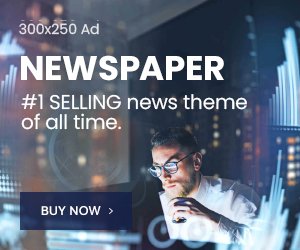Olvidar la contraseña del WiFi es más habitual de lo que parece. Tal vez te conectaste desde el portátil hace semanas o incluso meses, pero ahora necesitas la clave para compartirla con tus amigos, con alguien que te visita en casa o para configurar otro dispositivo.
El problema llega cuando no la tienes anotada en ningún sitio, y el router está lejos, sin acceso fácil a la etiqueta. Afortunadamente, tanto Windows como Android guardan un registro automático de las redes a las que te has conectado.
La información queda almacenada, aunque no la veas a simple vista. Y si sabes dónde buscar, puedes recuperarla fácilmente sin instalar nada, sin trucos, ni permisos especiales. Cabe señalar que esta función no es nueva, pero sigue siendo desconocida para muchas personas.
Es importante mencionar que está integrada en el sistema operativo y no requiere ser administrador ni hacer cambios complejos para acceder a esta información. Basta con seguir unos pasos concretos para ver las claves que tu equipo ya conoce.
A continuación te explicamos cómo hacerlo tanto en ordenadores con Windows como en móviles Android, para que puedas volver a conectarte o compartir la contraseña con quien la necesite, sin tener que reiniciar el router o buscar etiquetas debajo del enrutador de tu operador.
Cómo ver la contraseña WiFi en tu PC con Windows
Si utilizas Windows 10 o Windows 11, puedes acceder a la clave de la red a la que estás conectado ahora mismo a través de las opciones del sistema. Es un método rápido, accesible y sin necesidad de privilegios especiales, solo debes seguir unos sencillos pasos:
- Abre el buscador de Windows y escribe Ver conexiones de red. Pulsa sobre la opción que aparece.
- Se abrirá una ventana con todos los adaptadores de red. Localiza el que está conectado por WiFi.
- Haz clic derecho sobre esa conexión y selecciona Estado.
- Dentro de la nueva ventana, pulsa Propiedades inalámbricas.
- Ve a la pestaña Seguridad y marca la casilla Mostrar caracteres.
- Aparecerá la contraseña en el campo Clave de seguridad de red.
Al final, puedes copiarla directamente o anotarla para usarla en otro dispositivo. Este procedimiento solo te permite consultar la clave de la red actual, es decir, aquella a la que estás conectado en este momento.
Si necesitas recuperar contraseñas antiguas o de otras redes que ya no están activas, existen métodos más avanzados con comandos, pero aquí nos centramos en lo práctico y directo.
Este tipo de función integrada te puede ahorrar tiempo y frustración cuando necesitas compartir la clave de red rápidamente o configurar un nuevo dispositivo sin tener que volver a preguntar por la contraseña original.
Cómo ver la contraseña WiFi desde tu móvil Android
En los móviles Android también puedes consultar las redes guardadas y sus respectivas contraseñas. Aunque el proceso puede variar ligeramente dependiendo del modelo y la versión del sistema operativo, los pasos suelen ser similares.
A continuación te explicamos cómo hacerlo en un teléfono con Android 16, pero es aplicable a la mayoría de dispositivos actuales.
- Desliza desde la parte superior y entra en el apartado Redes e Internet, según tu versión de Android.
- Pulsa el nombre de la red actual y pulsa en Compartir.
- El sistema te pedirá que te identifiques con PIN, huella o desbloqueo facial.
- Aparecerá un código QR y justo debajo, la contraseña en texto.
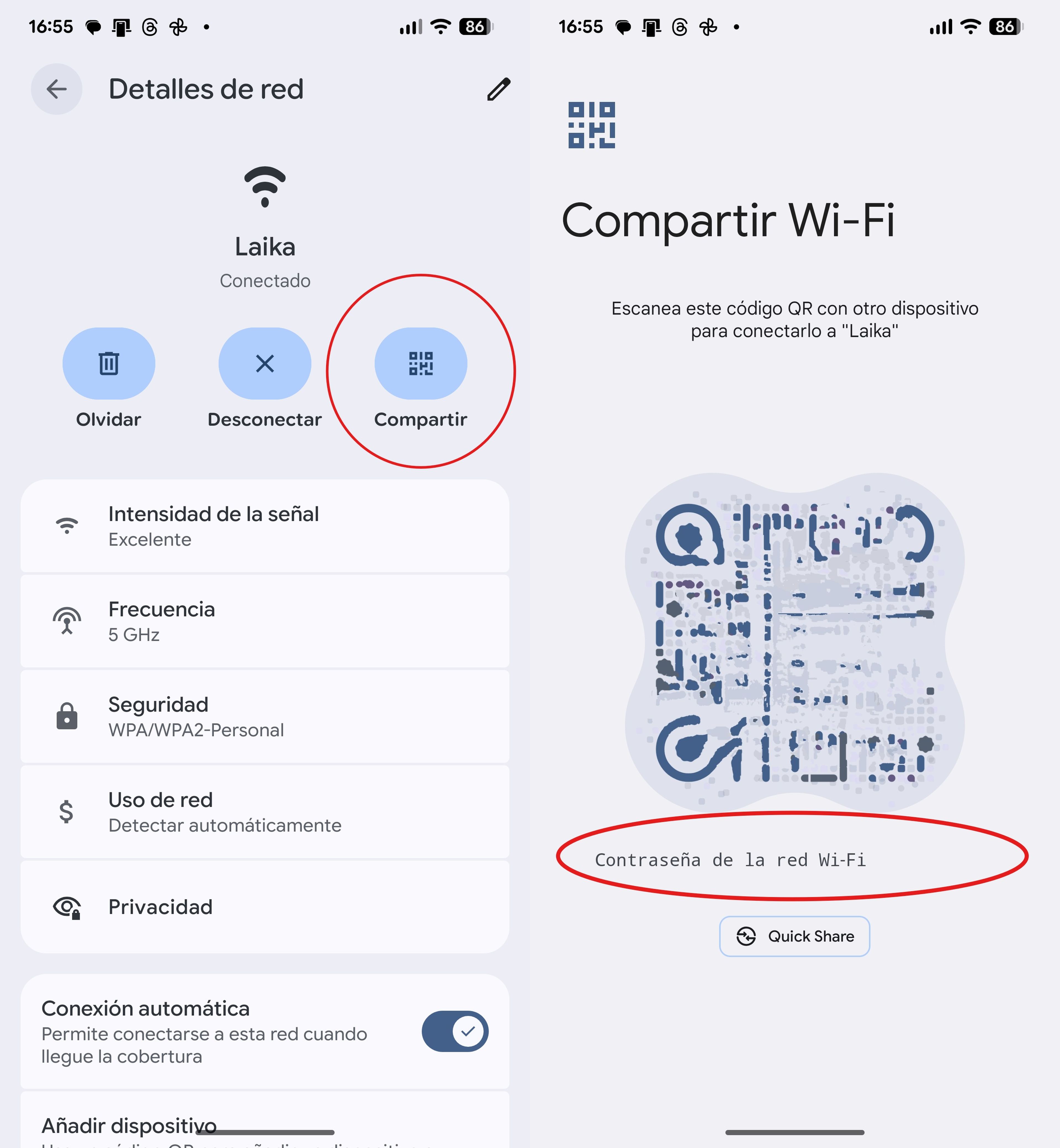
Contraseña WiFi en Android
- Si quieres saber las redes antiguas a las que te has conectado, vuelve a pulsar en Redes e Internet.
- Desplázate hasta las últimas opciones de la lista y pulsa en Redes guardadas.
- Selecciona la red, luego en Compartir y verás la contraseña de la red debajo del código QR.
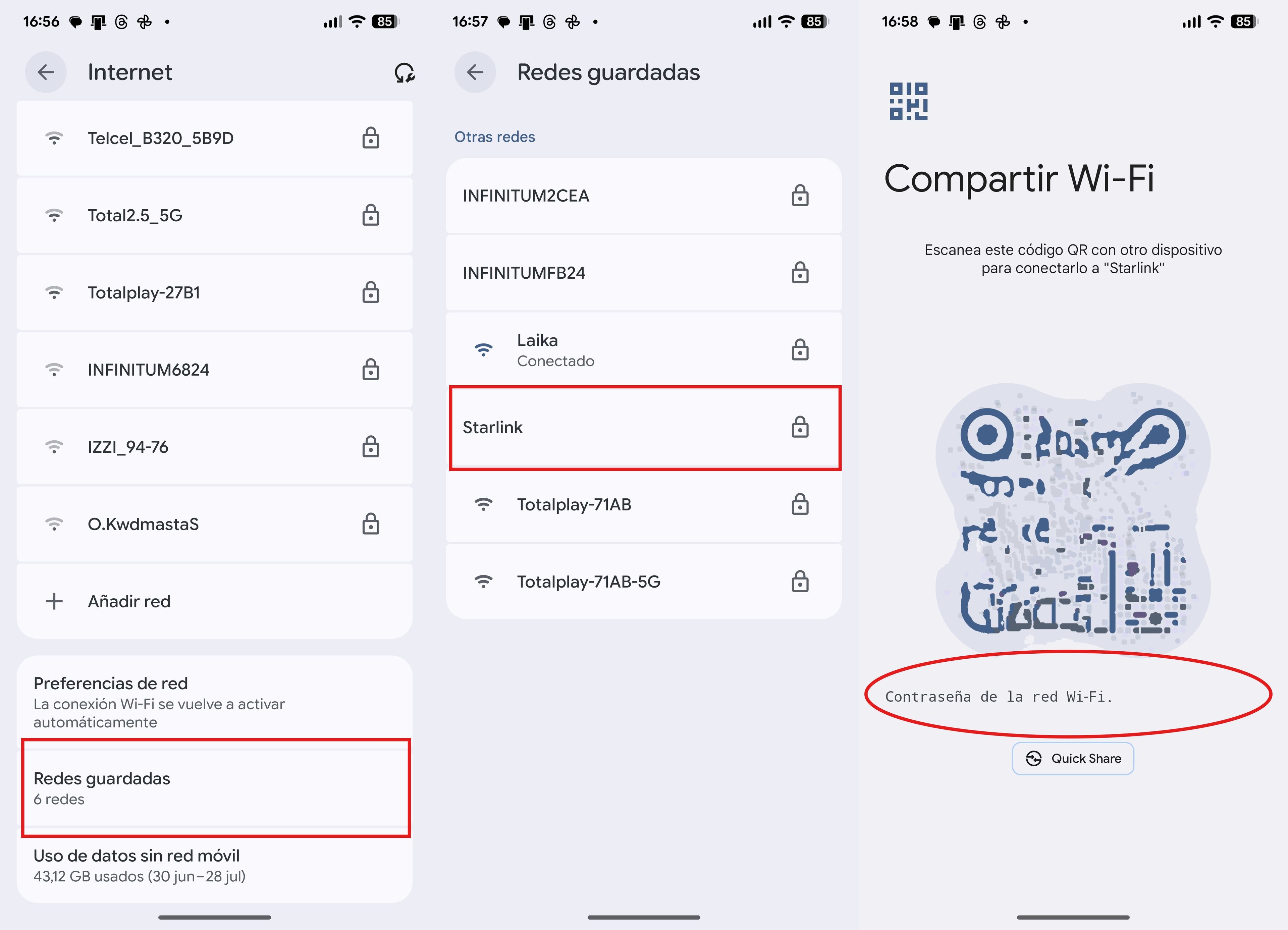
Computer Hoy
Puedes escanear el código desde otro móvil para conectarte directamente o simplemente copiar la clave y usarla donde necesites. Es una forma rápida y cómoda de compartir la conexión sin tener que escribir la contraseña manualmente ni enviarla por mensaje.
Esta funcionalidad es especialmente útil cuando ya te has conectado antes a una red, pero no recuerdas la clave, o cuando un familiar o compañero de trabajo necesita conectarse a la misma red que tú.
Una función útil que casi nadie conoce
Ni Windows ni Android te lo anuncian, pero estas funciones están ahí, ocultas entre menús, pestañas o líneas de comandos, pero disponibles para cualquiera que las necesite. Y sin necesidad de instalar herramientas de terceros ni modificar configuraciones.
Lo más curioso es que muchos usuarios conviven con decenas de redes WiFi almacenadas en sus dispositivos sin saberlo. Cada vez que introduces una contraseña nueva y te conectas a ellas, esa clave queda registrada.
El sistema la guarda para no volver a pedirla, pero también la deja accesible por si la necesitas más adelante. Un historial que se convierte en una herramienta de recuperación si olvidas la clave de tu internet, cambias de móvil o simplemente quieres compartirla sin complicaciones.
Este tipo de detalles demuestra que nuestros dispositivos almacenan mucha más información útil de la que pensamos. Por ello, aprender a acceder a ella no solo te ahorra problemas, sino que te ayuda a tener esta información a mano.
Conoce cómo trabajamos en ComputerHoy.
Etiquetas: WiFi